Så här fixar du felet ”Command Not Found brew” på Mac
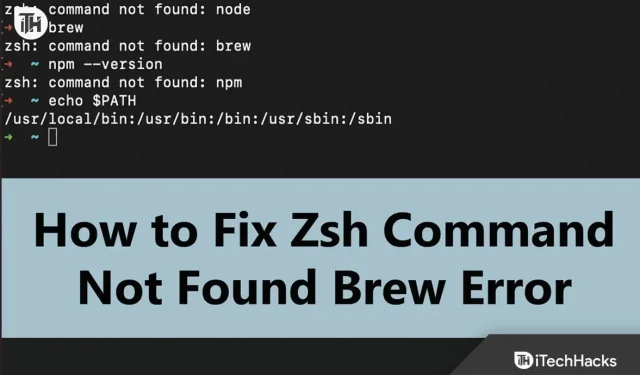
”Command Not Found Brew” kommer vanligtvis från Homebrew på Mac. Homebrew är en pakethanterare för MacOS. Det här felet uppstår när Homebrew inte är installerat, installationsmappen är korrupt eller om du inte angav en sökväg.
Detta är ett vanligt fel som många Mac-användare möter. Om du klickar på den här artikeln i sökresultaten i hopp om att hitta en lösning för det här felet kommer du inte att bli besviken.
Fixa ”Command Not Found brew”-felet på Mac
Den här artikeln kommer att lista alla möjliga sätt att fixa zsh: kommando hittades inte: bryggfel på Mac.
Installera om Homebrew
Det här problemet uppstår vanligtvis om Home Brew-programmet inte är korrekt installerat. Du kan installera om Homebrew, vilket löser problemet. Följande är stegen för detta:
- Öppna först Terminal på din Mac.
- Skriv och kör nu följande kommando för att avinstallera Homebrew på ditt system:
- /bin/bash -c ”$(curl -fsSL https://raw.githubusercontent.com/Homebrew/install/HEAD/uninstall.sh)” När processen är klar, starta om din dator.
- Öppna nu terminalen igen och kör följande kommando för att installera om Homebrew:
/bin/bash -c "$(curl -fsSL https://raw.githubusercontent.com/Homebrew/install/HEAD/install.sh)"
Ändra väg hembryggning
Du kan stöta på kommandot zsh: hittades inte: bryggfel på en Mac när Homebrew-sökvägen är felaktigt inställd. Du kan ställa in rätt Homebrew-sökväg för att åtgärda det här problemet. För att göra detta, följ stegen nedan:
- Starta Terminal på din Mac.
- För bash kan du köra kommandot nedan för att ställa in sökvägen:
$ echo 'export PATH="/usr/local/bin:$PATH"' >> ~/.bash_profile
- När det gäller Zsh kan du köra kommandot nedan för att ställa in sökvägen:
echo 'export PATH="/usr/local/bin:$PATH"' >> $HOME/.zshrc
Korrekt installation av Homebrew
En annan sak du kan göra är att fixa din Homebrew-installation. Detta kan göras genom att köra följande kommandon i terminalen efter varandra:
export PATH="/opt/homebrew/bin:$PATH" export PATH="/opt/homebrew/bin:$PATH"' >> $HOME/.zshrc
Installera Arm-versionen av Homebrew (endast på Mac med M1-chip)
Mac-datorer brukade komma med en Intel-processor, men nu kommer Apple Mac-datorer med Apple Silicon. Om du har en Mac med en M1-processor måste du installera Arm-versionen av Homebrew. För att göra detta, öppna terminalen och kör följande kommando:
/bin/bash -c "$(curl -fsSL https://raw.githubusercontent.com/Homebrew/install/HEAD/install.sh)" echo 'eval $(/opt/homebrew/bin/brew shellenv)' >> /Users/$yourdevicename/.zprofile eval $(/opt/homebrew/bin/brew shellenv)
Installera Xcode
För att köra Homebrew på din Mac måste du installera Xcode. Om det inte är installerat kan du stöta på kommandot zsh: hittades inte: bryggfel på din Mac. För att installera Xcode, följ dessa steg:
- Starta först en Mac-terminal .
- Kör kommandot nedan för att kontrollera om Xcode är installerat på ditt system eller inte.
/usr/bin/xcodebuild — версия
- Detta kommer att returnera versionen av Xcode till din dator. Om den visar versionen betyder det att Xcode är installerad; annars nej.
- Om Xcode är installerat, hoppa över det här steget och gå till nästa. Om Xcode inte är installerat, kör kommandot nedan för att installera det:
xcode-select --install
- Kör nu följande kommando:
/bin/bash -c "$(curl -fsSL https://raw.githubusercontent.com/Homebrew/install/HEAD/install.sh)"
Om du använder M1 Mac, kör följande kommando:
/bin/bash -c "$(curl -fsSL https://raw.githubusercontent.com/Homebrew/install/HEAD/install.sh)"
Slutsats
Vi hoppas att du hittar en fix för kommandot zsh: hittades inte: bryggfel på Mac. Om du stöter på det här felet på din Mac, bör stegen ovan hjälpa dig att lösa problemet. Men om du fortfarande står inför det här problemet, gå till Homebrew GitHub-förvaret och ställ din begäran. Du kan ta upp problemet med respektive skärmdumpar av felet och alla prövade metoder och de kommer att visa dig möjliga sätt att lösa problemet.



Lämna ett svar